查看vCenter和ESX主机的Log日志文件
查看vCenter和ESX主机的Log日志文件
一、定位vCenter Log
VMware KB 1021804 里详细介绍了vCenter Log的说明
http://kb.vmware.com/selfservice/microsites/search.do?cmd=displayKC&docType=kc&externalId=1021804&sliceId=1&docTypeID=DT_KB_1_1&dialogID=276970976&stateId=1 0 276976346
其中vpxd-xx.log 是VC最主要的Log ,位于C:\ProgramData\VMware\VMwareVirtualCenter\Logs (win2008)
除此之外还有其他的一些LOG,vpxd-alert-X.log和vpxd-profiler-X.log
有两种方式可以查看VC的LOG。
第一种是从client上查看
The vSphere Client connected to vCenter Server 4.0 and higher: Click Home > Administration > System Logs.
The Virtual Infrastructure Client connected to VirtualCenter Server 2.5: Click Administration > System Logs.
如图:
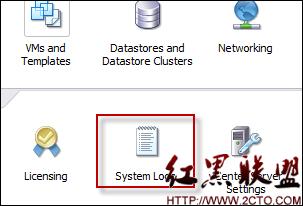
进入之后,可以选择选择要查看的LOG类型,也可以导出Logs
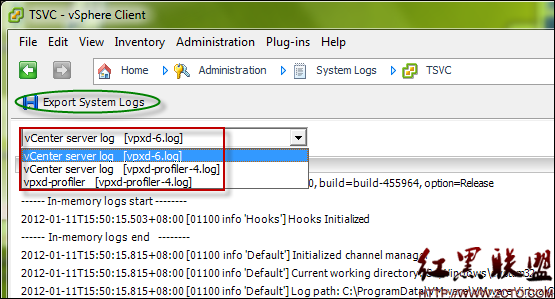
还可以对Log进行关键词检索

第二种方式是直接去VC所在的OS上查看LOG文件
到C:\ProgramData\VMware\VMwareVirtualCenter\Logs路径下,可以看到有很多的LOG.
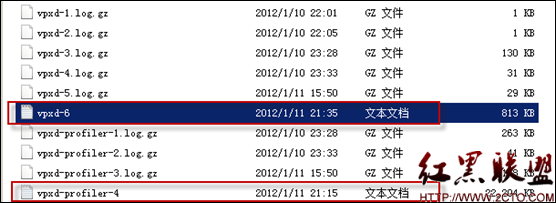
其中vpxd-6的文本文档为最新的LOG文件。vpxd启动时(如开机),或者当Log文件到达5MB时,就会将vpxd-6这个LOG打包为vpxd-6.log.gz存档。并新建一个vpxd-7的文本文件。
打开vpxd-6我们可以看到和vClient上一样的Log。
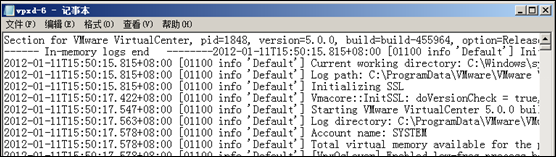
二、定位ESX和ESXi LOG文件
ESX LOG详情可以到VMware KB 1021800查看
http://kb.vmware.com/selfservice/microsites/search.do?cmd=displayKC&docType=kc&externalId=1021800&sliceId=1&docTypeID=DT_KB_1_1&dialogID=277002222&stateId=1 0 277004399
其中ESX主机的LOG文件位置如下图:
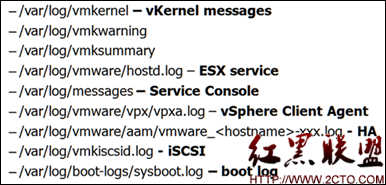
ESXi 3.5-4.1 LOG详情可参见VMware KB 1021801
http://kb.vmware.com/selfservice/microsites/search.do?cmd=displayKC&docType=kc&externalId=1021801&sliceId=1&docTypeID=DT_KB_1_1&dialogID=277002549&stateId=1 0 277004953
ESXi 5.0 LOG可参见VMware KB 2004201
http://kb.vmware.com/selfservice/microsites/search.do?cmd=displayKC&docType=kc&docTypeID=DT_KB_1_1&externalId=2004201
其中ESiX主机的LOG文件位置如下图:
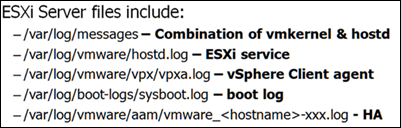
需要注意的一点是,ESXi 主机的LOG在主机重启和关闭后,LOG就没了。所以需要我们用vMA来收集LOG。(我的其他日志会涉及到这一点,敬请期待)
三、使用vClinet,SSH,DCUI,WEB来查看和搜索Log文件
1, 使用vSphere Client来查看ESX和ESXi主机的LOG
vSphere Client直连主机后,HOME—System Logs即可
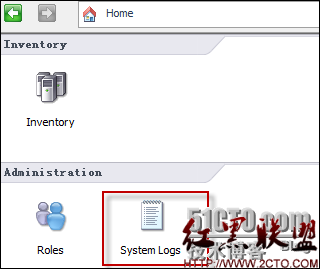
界面和刚才查看VC的一样
这里是ESXi主机,可以查看如下Log:
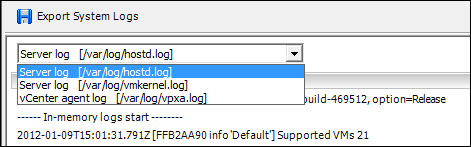
2, 还可以使用SSH来查看主机的LOG
如图,可以在/var/log目录下看到很多Log文件夹
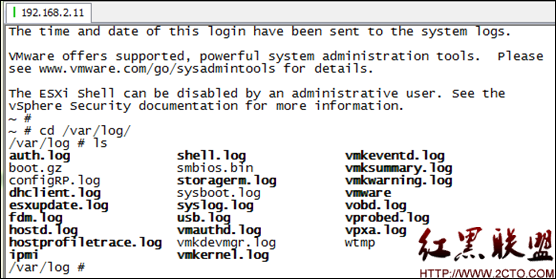
具体每个Log的内容请参见前面提到的KB 2004201
3, 还可以在ESXi的DCUI界面里查看LOG
如图:
选中View System Logs,然后按右边LOG对应的数字键即可查看相应的Log
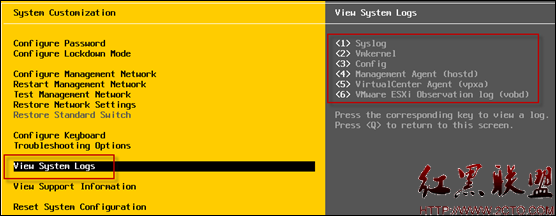
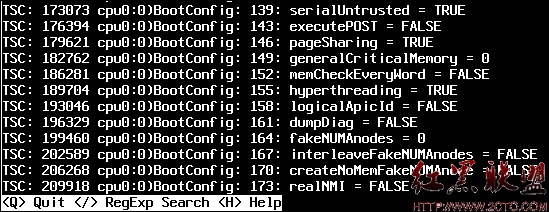
可以使用Q和H功能键退出和求助.
4, 还可以使用WEB界面查看LOG
访问https://esx03/host , 输入主机的root和密码。如图:
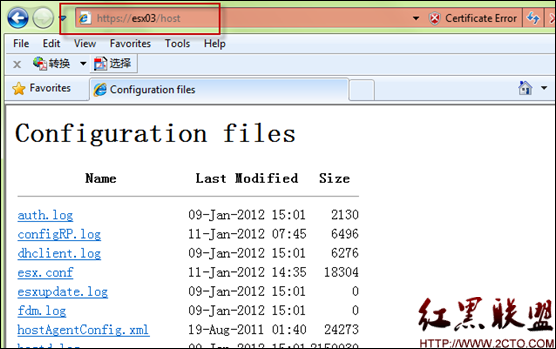
这里既可以直接打开,也可以右键另存为将LOG保存到本地以备分析,可以说相当的方便。
本文出自 “ResourcePool” 博客
评论暂时关闭